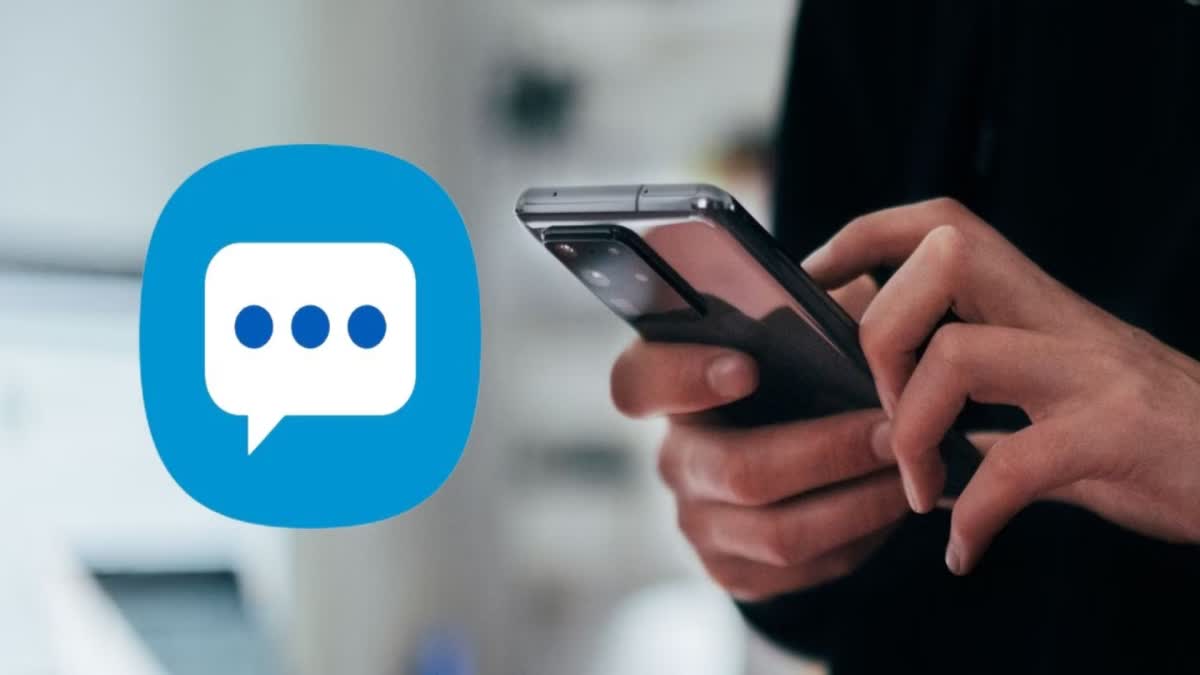হায়দরাবাদ, 7 জুন: হোয়াটসঅ্য়াপ ও মেসেঞ্জারের মতো গুগল মেসেজের জনপ্রিয়তা বাড়ছে ৷ তবে এতদিন পর্যন্ত গুগলে মেসেজ করা গেলেও কোনও জিআইএফ পাঠানো যেত না ৷ বিশেষত যেসব অ্যান্ড্রেয়েড ব্যবহারকারীরা জি কি বোর্ড ব্যবহার করেন, তাঁরা ইচ্ছা হলেও জিআইএফ পাঠানোর সুযোগ পেতেন না ৷ তবে এই সমস্যা শুধুমাত্র অ্যান্ড্রয়েড ব্যবহারকারীদের নয়, আইফোনের ক্ষেত্রেও হয় ৷ তবে এবার থেকে জিআইএফ মেসেজ পাঠানোর সুযোগ পাবেন ৷ তাই দেখে নিন, অ্যান্ড্রেয়েড ও আইফোন থেকে কীভাবে জিআইএফ মেসেজ পাঠাতে পারবেন অপরপ্রান্তে থাকা মানুষটিকে ৷ আইওএস এবং অ্যান্ড্রয়েড উভয় ব্যবহারকারীদের দু’টি ভিন্ন উপায়ে পাঠাতে হবে জিআইএফ মেসেজ ৷
- অ্যান্ড্রয়েড ব্যবহারকারীদের জন্য
1. প্রথমে গুগল মেসেজ অ্যাপটি স্মার্টফোনে ডাউনলোড করতে হবে ৷ অ্যান্ড্রয়েড ব্যবহারকারীদের প্লে-স্টোর থেকে এবং আইওএসের ক্ষেত্রে নিজস্ব স্টোর থেকে ডাউনলোড করতে হবে ৷ এবার যাকে জিআইএফ ফাইল পাঠাবেন তাঁর চ্যাট বক্সটি খুলতে হবে ৷
2. টেক্স বক্সে ট্যাপ করতে হবে ৷ তখন কি-বোর্ডটিও ওপেন হয়ে যাবে ৷
3. সেটি ওপেন করলেই কিবোর্ডে ইমোজি আইকনটি আসবে ৷ যেটি সাধারণত কী বোর্ডের বাঁ-দিতে থাকে ৷ একবার ইমোজি আইকনে ট্যাপ করলে, GIF বোতাম (প্রায়শ একটি অ্যানিমেটেড ইমেজ আইকন) খুঁজে পাবেন ৷ এটি চাইলে বাঁ-দিক থেকে ডানদিকে সোয়াইপ করে সরিয়ে আনতে পারেন ৷
4. এবার GIF বোতামে ট্যাপ করলেই GIFগুলি দেখা যাবে ৷ কি-ওয়ার্ড দ্বারা নির্দিষ্ট GIF খুঁজে পাবেন তাড়াতাড়ি ৷ পছন্দমতো জিআইএফ পাঠিয়ে দিন মেসেজের মাধ্যমে ৷
5. GIF-এর পাশাপাশি একটি মেসেজ টাইপ করেও পাঠাতে পারেন ৷ অনুভূতি বা আবেগ বোঝাতে এবার গুগল মেসেজে টেক্টট মেসেজের পাশাপাশি জিআইএফও পাঠাতে পারবেন ৷
আইফোন ব্যবহারকারীদের ক্ষেত্রে:
1. অ্যান্ড্রয়েডের মতো গুগল মেসেজ অ্যাপ চালু করুন ৷ এবার যাকে মেসেজ পাঠাতে চান, তাঁর বক্সে ক্লিক করুন ৷
2. কি-বোর্ডে মেসেজ বক্সে যান ৷
3. আপনার কি-বোর্ডে 'অ্যাপ ড্রয়ার (App Drawer)' আইকনটিতে যেতে হবে ৷ এই আইকনটি সাধারণত ন'টি বিন্দু একসঙ্গে মিলে একটি বর্গক্ষেত্রের চেহারা নিয়েছে । এই আইকনে চাপ দিলেই আরও অপশন খুলে যাবে ৷
4. কিছু কিছু অপশন আপনার কি-বোর্ডের উপর নির্ভর করে ৷ সহজেই 'ফটো' এবং 'ক্যামেরা' বা একটি সম্মিলিত 'ফটো এবং ভিডিয়ো' একসঙ্গে করেও জিআইএফ ফাইল পাঠাতে পারবেন ৷ আইফোন ব্যবহারকারীদের ক্ষেত্রে ডিভাইস থাকা ফটো লাইব্রেরি অ্যাক্সেস জিআইএফ পাঠাতে পারবেন ৷
5. আপনি GIFগুলির জন্য ওয়েব ব্রাউজ করতে পারেন ৷ আইওএস ব্যবহারকারীরা সেগুলিকে আপনার ফটোতে সংরক্ষণ করে পারেন ৷ তারপর, আপনি আপনার বার্তায় পাঠাতে আপনার ফটো লাইব্রেরি থেকে সংরক্ষিত GIF নির্বাচন করতে পারেন ৷
6. একবার আপনি আপনার পছন্দসই GIF (হয় আপনার লাইব্রেরি থেকে বা এটি অনলাইনে সংরক্ষণ করে) পরে সেটি মেসেজের মাধ্যমে পাঠাতে পারবেন ৷